Muokkaa musiikin metatietoja Audacity Metadata Editorilla vaivattomasti
Lataamme usein musiikkia eri lähteistä. Joskus törmäämme epävirallisiin verkkosivustoihin tai lähteisiin, joissa musiikki tulee ilman metatietoja tai albumin kuvitusta. Metadata on olennaista tietoa mediatiedostosta. Sen avulla voit ymmärtää nimen, median julkaisuvuoden, säveltäjän ja monet muut. Valitettavasti on tapauksia, joissa kappaleet tarvitsevat oikeat tunnisteet epäluotettavien verkkosivustojen lähteiden vuoksi kappaleita ladattaessa.
Jos olet sellainen henkilö, joka tunnistaa kappaleen sen metatietojen perusteella, haluat varmasti lisätä metatiedot. Audacityn kaltaisten ohjelmien kehityksen ansiosta voit muokata metatietoja, erityisesti musiikkitunnisteita. Opi käyttämään Audacityn metatietojen editori lukemalla alla.
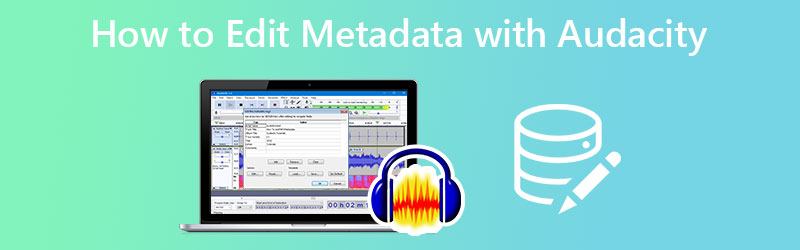

Osa 1. Metatietojen muokkaaminen Audacityn avulla
Yksi tavoista korjata virheellisten metatietotunnisteiden ongelmia on käyttää Audacityn kaltaisia sovelluksia. Käyttämällä tätä ohjelmaa voit lisätä puuttuvat tiedot jokaiseen kappaleesi tiedostoon. Tällä tavalla kappalekokoelmasi järjestetään. Toinen etu on, että musiikkitiedostosi ovat haettavissa, kun niissä on oikeat tunnisteet.
Voit täyttää tai muokata tunnisteita Audacityllä, mukaan lukien esittäjän nimen, albumin nimen, kappaleen numeron, esittäjän, genren ja kommentit. On kuitenkin olemassa muuttumattomia tunnisteita, joihin et voi vaikuttaa. Kuitenkin, jos muokkaat vain niiden arvoa, voit tehdä niin. Toisaalta tässä on vaiheittainen opetusohjelma Audacityn metatietoeditorin käyttämisestä:
Vaihe 1. Ennen kuin mitään muuta, hanki ohjelma sen viralliselta verkkosivustolta suosikkiselaimellasi. Asenna ohjelma ohjatun asennustoiminnon kautta ja käynnistä se tietokoneellasi. Tämän jälkeen voit kiertää työkalua ja tutustua navigointiin ja käyttöliittymään.
Vaihe 2. Tällä kertaa avaa mediatiedosto, josta haluat muokata metatietoja. Valitse Tiedosto-valikko ja paina Avata vaihtoehto. Tietokoneesi pitäisi ilmestyä. Täältä etsi ja valitse äänitiedosto, jota haluat muokata.
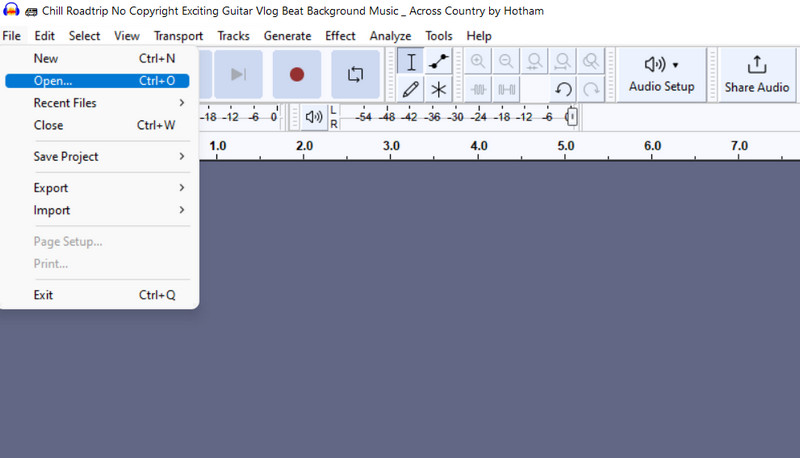
Vaihe 3. Näet äänitiedoston tuonnin onnistuneesti, kun näet sen spektrogrammin käyttöliittymässä.
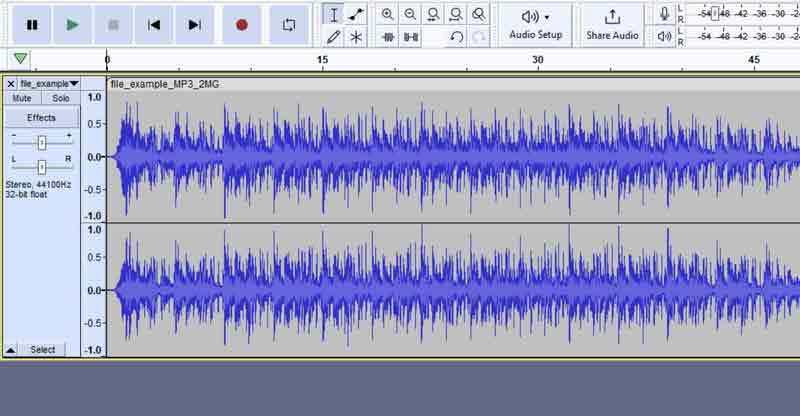
Vaihe 4. Siirry tässä vaiheessa kohtaan Muokata valikosta. Sitten näet luettelon vaihtoehdoista. Valitse Metatiedot vaihtoehto ja katso Muokkaa metatietotunnisteita valintaikkuna.
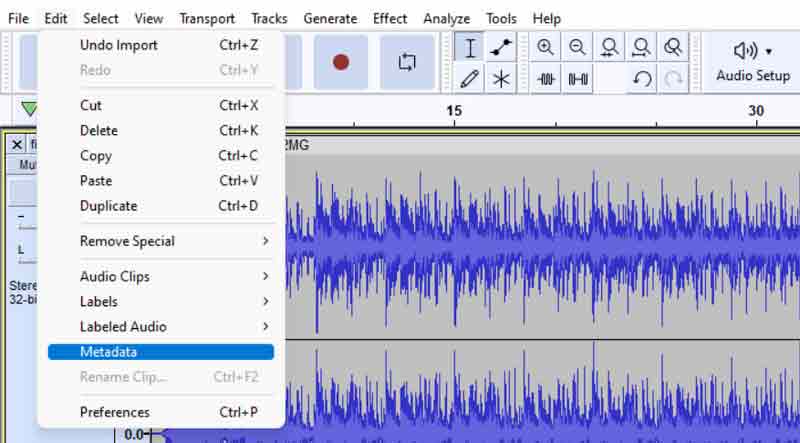
Vaihe 5. Voit muokata valmiita tunnisteita valintaikkunasta tai lisätä muita tunnisteita haluamallasi tavalla. Valitse sitten kentät muokataksesi tai poistaaksesi arvoja. Kun olet valmis, murskaa se OK vahvista muutokset.

Osa 2. Erinomainen vaihtoehto metatietojen muokkaamiseen
Oletetaan, että Audacity ei riitä tarpeisiisi. Voit valita loistavan vaihtoehdon. Vidmore Video Converter on monialustainen työkalu, jonka avulla voit nopeasti muokata kappaleidesi metatietotageja. Se tukee sekä Macia että Windows PC:tä. Lisäksi sen avulla voit muokata nimikkeitä, artisteja, säveltäjiä, genrejä, vuosia, kommentteja ja paljon muuta. Tämän lisäksi voit lisätä, poistaa tai vaihtaa albumin kansikuvan tai kannen haluamallasi tavalla.
Lisäksi sovellus tukee kaikkia saatavilla olevia musiikkitiedostomuotoja. Siksi voit ladata ja muokata kappaleen metatietoja useissa eri muodoissa, kuten MP3. Sen lisäksi se tarjoaa musiikkiin liittyviä ominaisuuksia, kuten äänenkompressorin, ääninauhurin, äänen synkronoinnin, äänenvoimakkuuden tehostimen ja paljon muuta. Saadaksesi käytännön kokemusta työkalusta, voit tarkistaa tämän audacityn metatietojen muokkausvaihtoehdon opetusohjelmasta alta.
Vaihe 1. Lataa ohjelma ja asenna
Ensinnäkin, hanki ohjelma napsauttamalla mitä tahansa seuraavista Ilmainen lataus painikkeet. Varmista, että hankit oikean asennusohjelman pöytätietokoneesi käyttöjärjestelmän mukaan. Noudata myös asennusprosessia nopeasti ja käynnistä se myöhemmin.
Vaihe 2. Avaa Media Metadata Editor
Siirry sen jälkeen Työkalupakki -välilehti, joka on yksi ohjelman tärkeimmistä välilehdistä. Täältä näet kirjaston video- ja äänityökaluja. Paina sitten Median metatietojen editori päästäksesi siihen käsiksi.
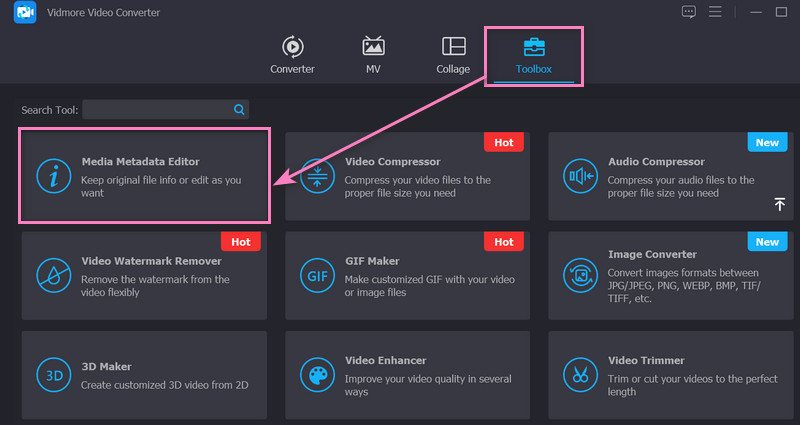
Vaihe 3. Tuo äänitiedosto
Sitten näkyviin tulee valintaikkuna. Valitse tästä Plus allekirjoituspainike kehottaa tietokoneen kansion avaamaan. Selaa nyt kansioitasi ja etsi ääni, jota haluat muokata. Kun tiedosto on lisätty onnistuneesti, se vie sinut seuraavaan paneeliin, jossa voit muokata metatietoja.
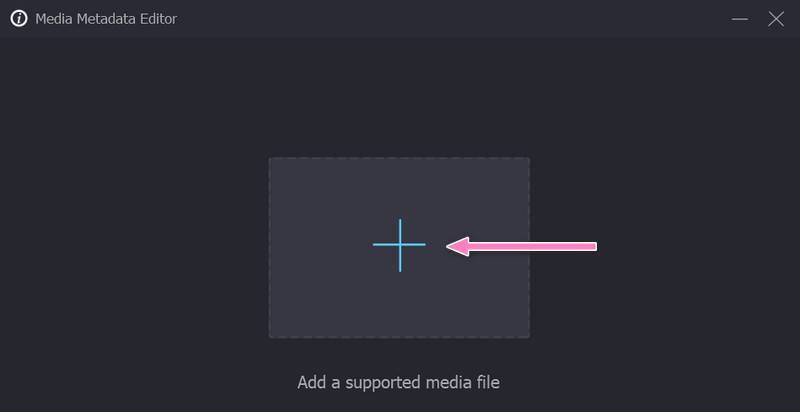
Vaihe 4. Muokkaa äänitiedoston metatietoja
Voit nyt muokata äänitiedostosi metatietoja. Valitse tietty tunnistekenttä ja aloita muokkaaminen syöttämällä oikea arvo tai tiedot. Voit myös lisätä albumin kansikuvan käyttöliittymän vasempaan osioon. Kun olet valmis, paina Tallentaa -painiketta käyttöliittymän oikeassa alakulmassa.
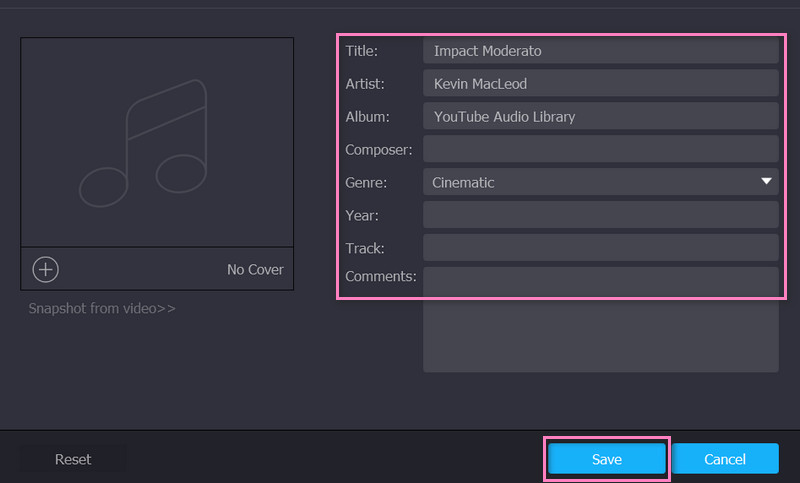
Osa 3. Usein kysyttyä metatietojen muokkaamisesta
Voinko muokata albumin kuvitusta Audacityn metatietoeditorilla?
Valitettavasti kappaleesi albumin kansikuvan tai kannen muokkaaminen on mahdotonta Audacityllä. Saatat joutua käyttämään toista ohjelmaa äänitiedoston kannen muokkaamiseen. On hyvä huomata, että voit käyttää Vidmore Video Converter -sovellusta saadaksesi molempien maailmojen parhaat puolet. Siksi voit muokata ääniraitojen metatietoja ja albumin kansikuvaa.
Tukeeko Audacity usean kappaleen muokkausta?
Audacityssä on niin hyvää, että sitä voi muokata. Se tukee monen raidan muokkausta. Voit kuitenkin käyttää ohjelmaa useiden digitaalisten ääniraitojen muokkaamiseen samanaikaisesti. Lisäksi työkalu on monikäyttöinen, joten se on yhteensopiva useiden käyttöjärjestelmien kanssa.
Voinko viedä äänitiedostoja Audacityyn ilman vesileimaa?
Koska Audacity on ilmainen ja avoimen lähdekoodin äänenmuokkaustyökalu, se ei jätä vesileimaa vietyihin äänitiedostoihisi. Siksi sinun ei tarvitse huolehtia vesileimoista tiedostojen muokkaamisen jälkeen.
Johtopäätös
Audacity on kiistatta loistava ääniraitojen muokkaamiseen. Työkalu voi jopa auttaa sinua muokkaamaan kappaleesi mediasisällön metatietoja ilman monimutkaisia asetuksia. Se toimii an Audacityn metatietojen editori lisätä ja muokata äänitunnisteita haluamallasi tavalla. Ainoa haittapuoli on, että et voi ladata jokaista äänitiedostomuotoa. Toisin sanoen se ei hyväksy kaikkia äänimuotoja, joita haluat muokata.


